Obsah
Ak z akéhokoľvek dôvodu už nechcete používať konto Microsoft vo Windows 10, tento návod vám pomôže prepnúť konto Microsoft na miestne konto. V najnovších operačných systémoch Windows, Windows 8,10 a 11, je možné prepojiť počítač s kontom Microsoft a synchronizovať zariadenie, súbory a služby (napr. Outlook, Teams, Skype atď.) s inými zariadeniami, na ktorých používaterovnaké konto Microsoft.
Hoci prihlásenie pomocou konta Microsoft v systéme Windows 10 vám umožňuje jednoduchý prístup ku všetkým službám Microsoft, v niektorých prípadoch môže byť lepšie použiť namiesto toho miestne konto. Miestne kontá sú zvyčajne bezpečnejšie, súkromnejšie a nezávislé od internetu. Ak chcete namiesto konta Microsoft použiť miestne konto, ste na správnom mieste.
Tento návod obsahuje pokyny krok za krokom, ako sa prihlásiť do systému Windows 10 pomocou miestneho konta namiesto konta Microsoft.
Ako prepnúť konto Microsoft na miestne konto vo Windows 10.
Krok 1. Prepnite na miestne konto v Nastaveniach systému Windows 10.
1. Tlač Windows  + I súčasne otvoriť Nastavenia systému Windows.
+ I súčasne otvoriť Nastavenia systému Windows.
2. V okne Nastavenia otvorte Účty.
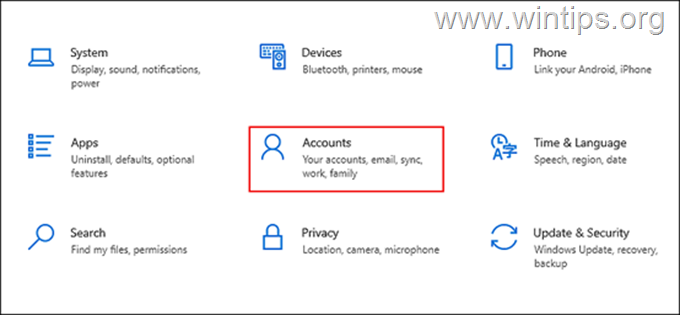
3. Vyberte Vaše informácie na ľavom paneli a kliknite na Namiesto toho sa prihláste pomocou miestneho konta v pravom podokne.
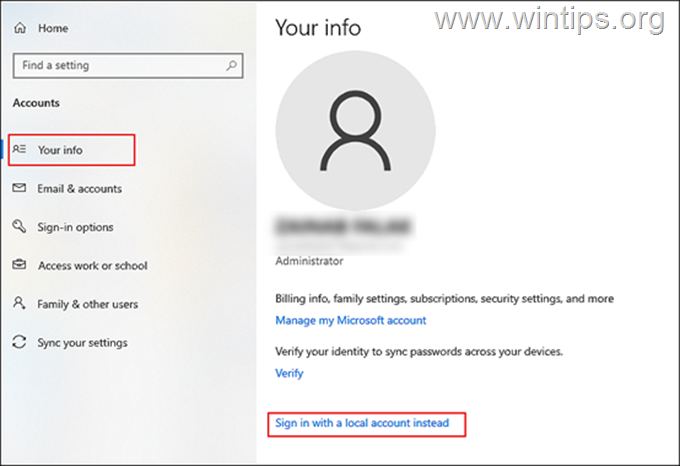
4. V ďalšom okne zadajte PIN alebo váš Heslo konta Microsoft a stlačte Ďalšie .
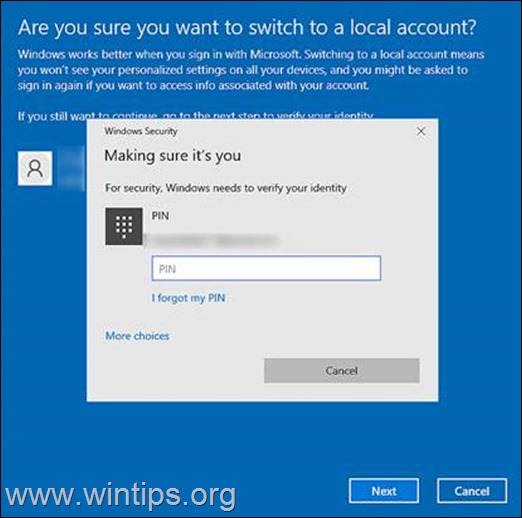
5. Na ďalšej obrazovke zadajte názov miestneho účtu a zadajte nové heslo (dvakrát). Ak máte problémy so zapamätaním hesla, zadajte nápovedu k heslu a kliknite na tlačidlo Ďalšie pokračovať.
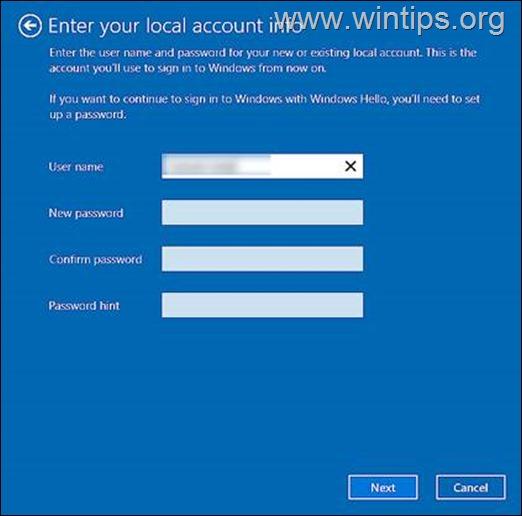
6. Potom stlačte tlačidlo Odhlásenie a ukončenie tlačidlo.
7. Nakoniec sa prihláste späť do systému Windows pomocou miestneho konta. Po tomto úkone už nebude vaše konto systému Windows 10 prepojené s kontom Microsoft a do systému Windows 10 sa budete prihlasovať pomocou miestneho konta.
Krok 2. Ako úplne odstrániť konto Microsoft zo systému Windows 10
Ak konto Microsoft nepoužívate v iných aplikáciách (napr. Outlook, Teams atď.) alebo ak chcete úplne odstrániť informácie o konte Microsoft a prihlasovacie údaje z počítača, postupujte takto:
1. Tlač Windows  + I súčasne otvoriť Nastavenia systému Windows.
+ I súčasne otvoriť Nastavenia systému Windows.
2. V okne Nastavenia otvorte Účty.
3. Teraz vyberte E-mail a účty vľavo a pod Účty používané inými aplikáciami v pravom podokne, vybrať . Účet Microsoft ktoré chcete vymazať.
4. Kliknite na . Odstránenie stránky a Áno na odstránenie konta z počítača.
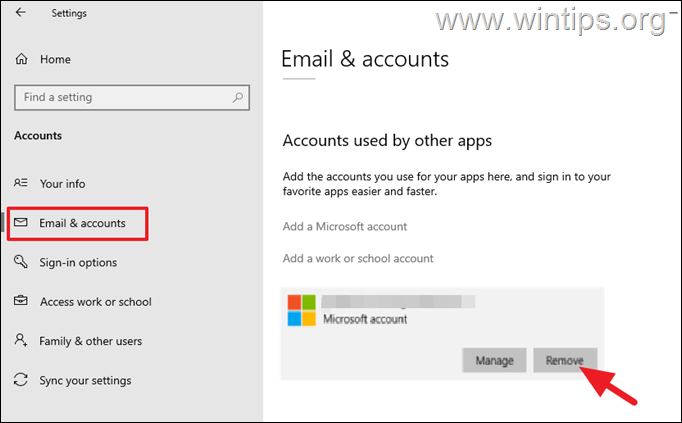
5. Nakoniec, reštartovať počítača a uložte zmeny.
To je všetko! Dajte mi vedieť, či vám tento návod pomohol, a zanechajte komentár o svojich skúsenostiach. Prosím, lajkujte a zdieľajte tento návod, aby ste pomohli ostatným.

Andy Davis
Blog správcu systému o systéme Windows





